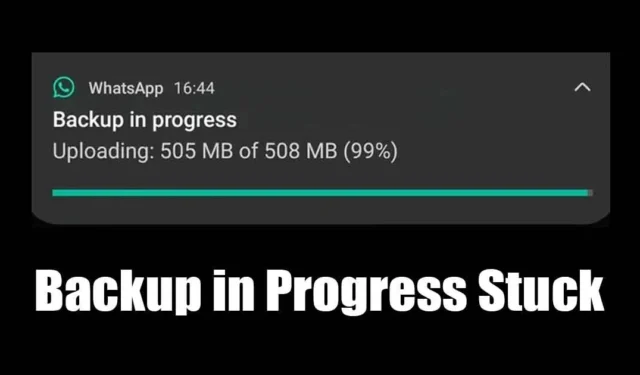
La oss innrømme det: WhatsApp har nå blitt en god kommunikasjonsapp for millioner av brukere. Vi bruker den nesten daglig til å kommunisere med venner og familie. Selv om WhatsApp-appen er veldig stabil, er det fortsatt viktig å ha en skikkelig sikkerhetskopi av chatter og andre data.
WhatsApp gir flere måter å sikkerhetskopiere de viktigste chattene dine på; du kan eksportere dem til e-post eller laste dem opp til Google Disk-kontoen din. Imidlertid er problemet som WhatsApp-brukere ofte står overfor, Backup Stuck in Progress.
WhatsApp-sikkerhetskopiering sitter fast eller tar for lang tid på Android-problemet er ikke nytt; mange brukere har taklet det tidligere. Så hvis du er ny på WhatsApp og står overfor WhatsApp Backup-fremdrift som tar for lang tid på Android, fortsett å lese veiledningen.
Hvorfor WhatsApp Backup sitter fast pågår?
Sikkerhetskopiering av WhatsApp kan bli sittende fast eller ta for lang tid av ulike årsaker. Kanskje det er et internettproblem som forhindrer opplastingsfunksjonene, eller appens cache-fil er ødelagt.
Det er også mulig at Google Disk-kontoen der sikkerhetskopien er lastet opp, ikke har nok lagringsplass. Siden den faktiske årsaken ikke er kjent, må du gå gjennom en rekke feilsøking for å få det fikset.
Sikkerhetskopiering av WhatsApp pågår? 9 måter å fikse det på
Denne artikkelen vil nevne noen av de beste måtene å fikse WhatsApp Backup som sitter fast eller tar for lang tid på en Android-smarttelefon. Sørg for å følge metodene én etter én. La oss komme i gang.
1. Sørg for at du har en stabil Internett-tilkobling

WhatsApp Backup Stuck in Progress-problemet er vanligvis knyttet til ustabil internettforbindelse. Så før du prøver de neste metodene, sørg for at telefonen er koblet til en stabil internettforbindelse.
Hvis du er usikker på om internettforbindelsen din er stabil, kan du gå til fast.com-nettstedet. Alternativt kan du prøve å bytte mellom mobildata eller WiFi-nettverk (hvis du har begge deler).
Hvis alt er i orden, anbefales det å starte ruteren eller mobildatatilkoblingen på nytt (avhengig av hva du bruker). Når du er ferdig, åpner du WhatsApp-appen og starter sikkerhetskopieringsprosessen på nytt.
2. Start smarttelefonen på nytt

Det nest beste du kan gjøre for å løse WhatsApp Backup Stuck in Progress-problemet er å starte smarttelefonen på nytt. Det være seg Android eller iPhone, en enkel omstart kan fikse de mest kompliserte problemene med telefonen din.
Omstart vil også eliminere alle mulige feil & feil som kan forhindre at sikkerhetskopieringsprosessen til WhatsApp-appen fungerer som den skal. Hvis du har en Android, trykk lenge på strømknappen og velg Start på nytt.
3. Sørg for at sikkerhetskopiering med mobil er aktivert
Hvis Backup using Cellular er deaktivert, og hvis du bruker WhatsApp med mobildataene dine, lastes ikke sikkerhetskopien opp. WhatsApp-appen har en funksjon kalt «Sikkerhetskopier med mobil» som tillater sikkerhetskopiering av data mens du bruker mobildata.
Hvis funksjonen er deaktivert, fortsetter ikke sikkerhetskopieringen. Så du må sørge for at sikkerhetskopieringen ved hjelp av mobilfunksjonen er aktivert på WhatsApp-kontoen din.
1. Åpne WhatsApp-appen på Android-enheten din.
2. Deretter trykker du på profilbildet øverst til høyre.
3. På neste skjerm trykker du på Chatter.

4. På Chats-skjermen, rull ned og trykk på Chat-sikkerhetskopi.

4. Rull ned til bunnen og kontroller at alternativet Sikkerhetskopier med mobil er aktivert.

Det er det! Når du har aktivert funksjonen, vent i noen sekunder. WhatsApp-sikkerhetskopien bør gå videre nå.
4. Ekskluder videoer fra WhatsApp Backup
Hvis WhatsApp-appen tar uvanlig lang tid å fullføre sikkerhetskopieringen, er sjansen stor for at backupfilene har videoer. Store videoer tar ofte tid å laste opp, noe som resulterer i at WhatsApp Backup sitter fast. Så du kan prøve å ekskludere videoene fra WhatsApp Backup-filen for å fikse problemet.
1. Åpne WhatsApp-appen på Android eller iPhone.
2. Deretter trykker du på profilbildet øverst til høyre.
3. På profilskjermen, rull ned & trykk på Chatter.

4. På Chats-skjermen trykker du på Chat-sikkerhetskopi.

5. På Chat Backup, rull ned og slå av bryteren for Inkluder videoer.

Det er det! Slik kan du ekskludere videoer fra WhatsApp-chat-sikkerhetskopien.
5. Tving stopp WhatsApp-appen
Hvis du har fulgt alle metodene, anbefales det å tvinge til å stoppe WhatsApp-appen. Tvangsstopp vil frigi alle prosesser & oppgaver knyttet til WhatsApp-appen fra bakgrunnen.
Så når du tvinger stopp av appen, åpne den på nytt og start sikkerhetskopieringen på nytt. Slik kan du tvinge til å stoppe WhatsApp-appen.
1. Trykk lenge på WhatsApp-ikonet på Android-startskjermen.
2. På menyen som vises, trykk på Appinfo.

3. På appinformasjonsskjermen trykker du på Tving stopp-knappen.

Det er det! Dette er hvordan du kan fikse WhatsApp Backup som sitter fast på Android ved å tvinge appen.
6. Oppdater WhatsApp-appen

Hvis WhatsApp Backup fortsatt står fast, kan du prøve å oppdatere appen. Oppdatering av appen vil eliminere feilene & feil som finnes i den installerte versjonen av appen.
Det er også en god idé å beholde Android-apper & spill oppdatert hele tiden; på denne måten vil du kunne nyte alle nye funksjoner sammen med god stabilitet.
Så du kan åpne den respektive appbutikken til smarttelefonen din og oppdatere WhatsApp-appen til den nyeste versjonen. Etter oppdateringen starter du WhatsApp Chat-sikkerhetskopieringen igjen.
7. Slett gammel WhatsApp-sikkerhetskopi fra Google Disk
Eksisterende WhatsApp-sikkerhetskopifiler som er lagret på Google Drive-kontoen din, kan noen ganger forårsake problemer med de nye sikkerhetskopiene. Så hvis ingenting har fungert i din favør til nå, er det best å slette de gamle sikkerhetskopiene som er lagret på Google Disk.
1. Åpne Google Disk-appen på Android-enheten din. Når appen åpnes, trykker du på hamburgermenyen øverst til venstre.

2. Deretter trykker du på Sikkerhetskopier.

3. Finn WhatsApp Backup-mappen og trykk på tre prikker ved siden av den.

4. På menyen som vises, velg alternativet Slett sikkerhetskopi.

5. På bekreftelsesmeldingen trykker du på Slett-knappen igjen.

Det er det! Slik kan du slette gamle WhatsApp-sikkerhetskopier fra Google Drive-kontoen din.
8. Bruk en annen Google-konto for å sikkerhetskopiere WhatsApp Chats
Hvis du fortsatt får WhatsApp-sikkerhetskopien fast i gang eller tar for lang tid å fullføre, er det best å koble en annen Google Drive-konto til WhatsApp. Her er hva du må gjøre.
1. Åpne WhatsApp-appen og trykk på profilbildet øverst til høyre.
2. På profilskjermen trykker du på Chatter.

3. På Chats-skjermen trykker du på Chat-sikkerhetskopi.

4. Velg nå Google-konto.
5. Trykk nå på Legg til konto og legg til en annen Google-konto for å lagre WhatsApp Backup.

Det er det! Slik kan du bruke en annen Google-konto til å sikkerhetskopiere WhatsApp-chatter.
9. Installer WhatsApp-appen på nytt
Hvis ingenting fungerte for deg å fikse WhatsApp Backup Stuck in Progress-problemet, er det siste alternativet å installere WhatsApp-appen på nytt. Det er enkelt å installere på nytt, og det fjerner alle ødelagte installasjonsfiler.

Ominstallering vil også utelukke feil innstillinger som kan hindre sikkerhetskopieringsprosessen til WhatsApp i å fullføre. Så trykk lenge på WhatsApp-appikonet på startskjermen og velg Avinstaller.
Når du er avinstallert, åpner du Google Play Store og installerer WhatsApp-appen på nytt. Etter å ha installert WhatsApp, logg på med telefonnummeret ditt og start sikkerhetskopieringsprosessen.
Så dette er noen av de beste måtene å fikse WhatsApp Backup Stuck in Progress eller tar for lang tid. Gi oss beskjed hvis du trenger mer hjelp til å løse WhatsApp Backup-problemene. Hvis du synes denne veiledningen er nyttig, del den med vennene dine.




Legg att eit svar